Як змінити або відновити стандартне розташування папки Camera Roll у Windows 10

Цей посібник покаже вам, як змінити або відновити стандартне розташування папки Camera Roll у Windows 10.

Windows 10 Fall Creators Update — наступне велике оновлення операційної системи Microsoft. Це оновлення принесе багато нових функцій, таких як Timeline - дозволяє переглядати список додатків або веб-сайтів, які ви відвідуєте на часовій шкалі, Cloud Clipboard - можливість копіювати текст на одному пристрої та вставляти його на інший пристрій. інші пристрої або покращити Power Технологія зменшення заряду батареї.
Нещодавно компанія випустила першу тестову збірку для Windows 10 Fall Creators Update. Користувачі Insider Fast Ring — ті, хто отримав найперші версії Preview, коли їх випустила Microsoft — тепер можуть використовувати Windows 10 Fall Creators Update.
Збірка 16193 є останньою бета-версією, а також першою версією після того, як Microsoft підтвердила, що у вересні буде випущено офіційну назву Redstone 3. Однак ця бета-версія не має багатьох привабливих функцій, як було представлено на конференції Build 2017 минулого тижня.
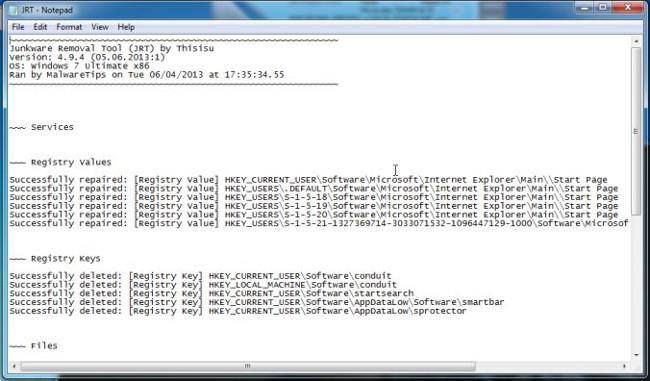
Хронологічна шкала відображає попередні сеанси за певний час
Наразі немає функції Timeline, Cloud Clipboard або OneDrive Files On-Demand, але користувачі вже можуть бачити новий дизайн диспетчера завдань, включаючи нові параметри регулювання живлення для кращого керування акумулятором.
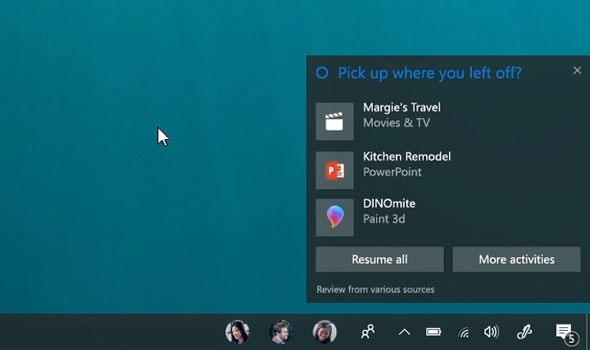
Продовжуйте працювати над програмами та веб-сайтами після виходу з облікового запису на ПК
Компанія повідомила, що Story Remix, новий крок уперед для програми Photos , також буде доступний у цій бета-версії. Story Remix чимось схожий на Microsoft Sway, що дозволяє користувачам переглядати та редагувати фотографії та відео.
Якщо ви не проти деяких помилок, тепер ви можете зареєструватися, щоб приєднатися до Windows Insider, щоб завантажувати та встановлювати оновлення. Microsoft не висуває особливих вимог до учасників. Хоча не рекомендується запускати бета-версію на важливих комп’ютерах, оскільки вона може містити помилки, ви можете залишити програму будь-коли.
Перш ніж почати, переконайтеся, що на вашому комп’ютері налаштовано обліковий запис Microsoft (з електронною адресою Microsoft). Щоб приєднатися до Windows Insider і спробувати Windows 10 Fall Creators Update, виконайте такі дії.
Крок 1. Перейдіть до «Параметрів» у Windows 10 > Оновлення та безпека > Програма оцінювання Windows > Почати.
Windows автоматично проведе вас через кроки та сповіщення про бета-версію.
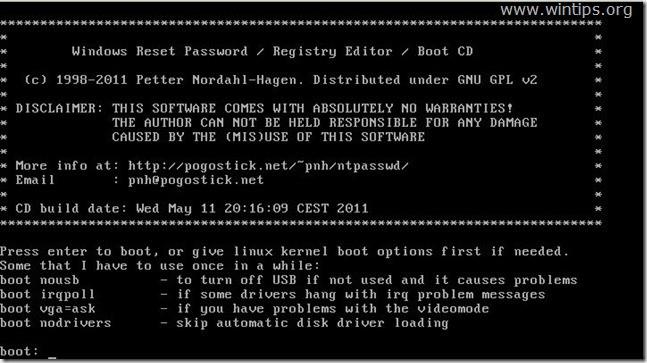
Спливаючі сповіщення під час реєстрації Insider
Windows попросить перезавантажити, після чого пристрій почне брати участь у Insider Preview, хоча це займе деякий час.
Крок 2: продовжуйте вибирати «Параметри » > «Оновлення та безпека» > «Програма попередньої оцінки Windows» і виберіть «Рівень інсайдерської програми». Тут ви повідомляєте корпорації Майкрософт, як швидко ви хочете створити збірку на своєму пристрої.
Цей посібник покаже вам, як змінити або відновити стандартне розташування папки Camera Roll у Windows 10.
Зменшення розміру та місткості фотографій полегшить вам обмін або надсилання ними будь-кому. Зокрема, у Windows 10 ви можете пакетно змінювати розмір фотографій за допомогою кількох простих кроків.
Якщо вам не потрібно відображати нещодавно відвідані елементи та місця з міркувань безпеки чи конфіденційності, ви можете легко вимкнути це.
Одне місце для керування багатьма операціями прямо на панелі завдань.
У Windows 10 ви можете завантажити та встановити шаблони групової політики для керування параметрами Microsoft Edge, і цей посібник покаже вам процес.
Панель завдань має обмежений простір, і якщо ви регулярно працюєте з кількома програмами, у вас може швидко закінчитися місце, щоб закріпити більше ваших улюблених програм.
Рядок стану в нижній частині Провідника повідомляє вам, скільки елементів знаходиться всередині та вибрано для поточної відкритої папки. Дві кнопки нижче також доступні в правій частині рядка стану.
Microsoft підтвердила, що наступним великим оновленням є Windows 10 Fall Creators Update. Ось як оновити операційну систему до того, як компанія її офіційно запустить.
Параметр «Дозволити таймери пробудження» в «Параметрах живлення» дозволяє Windows автоматично виводити комп’ютер із режиму сну для виконання запланованих завдань та інших програм.
Служба безпеки Windows надсилає сповіщення з важливою інформацією про стан і безпеку вашого пристрою. Ви можете вказати, які сповіщення ви хочете отримувати. У цій статті Quantrimang покаже вам, як увімкнути або вимкнути сповіщення з Центру безпеки Windows у Windows 10.
Можливо, вам також сподобається, що натискання піктограми на панелі завдань спрямовує вас прямо до останнього відкритого вікна в програмі, без потреби в мініатюрі.
Якщо ви хочете змінити перший день тижня в Windows 10 відповідно до країни, у якій ви живете, вашого робочого середовища або для кращого керування календарем, ви можете змінити його за допомогою програми «Налаштування» або панелі керування.
Починаючи з версії програми «Ваш телефон» 1.20111.105.0, було додано нове налаштування «Кілька вікон», яке дозволяє ввімкнути або вимкнути попередження перед закриттям кількох вікон під час виходу з програми «Ваш телефон».
Цей посібник покаже вам, як увімкнути або вимкнути політику довгих шляхів Win32, щоб мати шляхи довші за 260 символів для всіх користувачів Windows 10.
Приєднайтеся до Tips.BlogCafeIT, щоб дізнатися, як вимкнути запропоновані програми (пропоновані програми) у Windows 10 у цій статті!
У наш час використання багатьох програм для ноутбуків призводить до того, що акумулятор швидко розряджається. Це також одна з причин, чому акумулятори комп'ютерів швидко зношуються. Нижче наведено найефективніші способи економії заряду батареї в Windows 10, які варто розглянути читачам.
Якщо хочете, ви можете стандартизувати зображення облікового запису для всіх користувачів на вашому ПК до зображення облікового запису за замовчуванням і заборонити користувачам змінювати зображення свого облікового запису пізніше.
Ви втомилися від того, що Windows 10 дратує вас заставкою «Отримайте ще більше від Windows» під час кожного оновлення? Це може бути корисним для деяких людей, але також і заважати тим, хто цього не потребує. Ось як вимкнути цю функцію.
Новий браузер Microsoft Edge на базі Chromium припиняє підтримку файлів електронних книг EPUB. Для перегляду файлів EPUB у Windows 10 вам знадобиться стороння програма для читання EPUB. Ось кілька хороших безкоштовних варіантів на вибір.
Якщо у вас потужний ПК або у Windows 10 не так багато програм для запуску, ви можете спробувати зменшити або навіть повністю вимкнути затримку запуску, щоб ваш комп’ютер завантажувався швидше.
Режим кіоску в Windows 10 — це режим для використання лише 1 програми або доступу лише до 1 веб-сайту з гостьовими користувачами.
Цей посібник покаже вам, як змінити або відновити стандартне розташування папки Camera Roll у Windows 10.
Редагування файлу hosts може призвести до того, що ви не зможете отримати доступ до Інтернету, якщо файл змінено неправильно. Наступна стаття допоможе вам редагувати файл hosts у Windows 10.
Зменшення розміру та місткості фотографій полегшить вам обмін або надсилання ними будь-кому. Зокрема, у Windows 10 ви можете пакетно змінювати розмір фотографій за допомогою кількох простих кроків.
Якщо вам не потрібно відображати нещодавно відвідані елементи та місця з міркувань безпеки чи конфіденційності, ви можете легко вимкнути це.
Microsoft щойно випустила ювілейне оновлення Windows 10 із багатьма вдосконаленнями та новими функціями. У цьому новому оновленні ви побачите багато змін. Від підтримки стилуса Windows Ink до підтримки розширень браузера Microsoft Edge, меню «Пуск» і Cortana також були значно покращені.
Одне місце для керування багатьма операціями прямо на панелі завдань.
У Windows 10 ви можете завантажити та встановити шаблони групової політики для керування параметрами Microsoft Edge, і цей посібник покаже вам процес.
Темний режим — це інтерфейс із темним фоном у Windows 10, який допомагає комп’ютеру економити заряд акумулятора та зменшує вплив на очі користувача.
Панель завдань має обмежений простір, і якщо ви регулярно працюєте з кількома програмами, у вас може швидко закінчитися місце, щоб закріпити більше ваших улюблених програм.





















